Comment installer Redis Server sur RHEL 8 / Centos 8 Linux
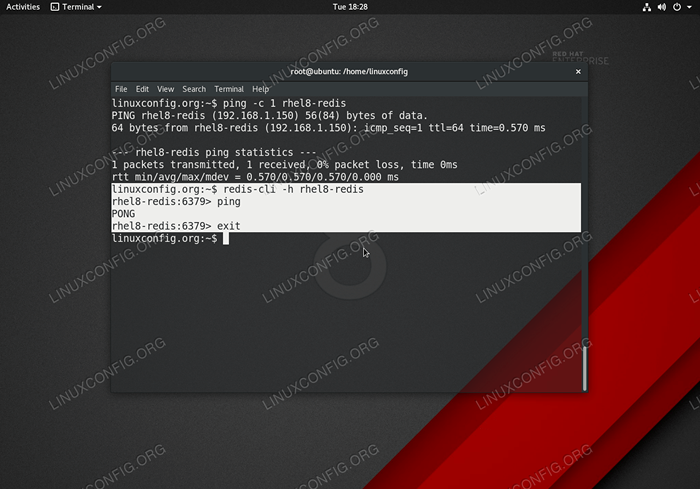
- 1542
- 232
- Romain Martinez
Dans ce tutoriel, nous discuterons d'une installation de Redis Server et Client sur RHEL 8 / CENTOS 8. Ce tutoriel comprend également des étapes facultatives sur la façon de permettre des connexions distantes à Redis Sever en cours d'exécution sur RHEL 8.
Dans ce tutoriel, vous apprendrez:
- Comment installer Redis Server
- Comment installer le client redis
- Comment permettre à Redis Server de démarrer après le démarrage du système
- Comment autoriser les connexions distantes à Redis Server
- Comment ouvrir les ports de pare-feu pour permettre des connexions entrantes à Redis Server
- Comment vérifier Redis Versionr
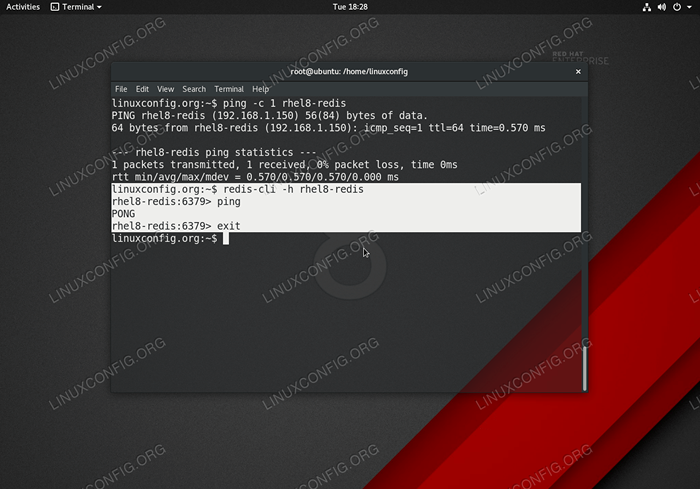 Connexion au serveur redis distant installé sur Rhel 8 / Centos 8
Connexion au serveur redis distant installé sur Rhel 8 / Centos 8 Exigences et conventions logicielles utilisées
| Catégorie | Exigences, conventions ou version logicielle utilisée |
|---|---|
| Système | RHEL 8 / CENTOS 8 |
| Logiciel | Redis Server 4.0.dix |
| Autre | Accès privilégié à votre système Linux en tant que racine ou via le Sudo commande. |
| Conventions | # - Exige que les commandes Linux soient exécutées avec des privilèges racine soit directement en tant qu'utilisateur racine, soit par l'utilisation de Sudo commande$ - Exige que les commandes Linux soient exécutées en tant qu'utilisateur non privilégié régulier |
Comment installer Redis Server sur RHEL 8 Instructions étape par étape
- Installer le package Redis Server:
# DNF Installer Redis
La commande ci-dessus installera Redis Server ainsi que le client redis sur votre hôte RHEL 8 / Centos 8 Linux.
- Démarrez Redis Server et activez le service SystemD afin que le serveur puisse démarrer après le redémarrage:
# systemctl start redis # systemctl activer redis
- Vérifiez la version Redis Server pour confirmer l'exactitude de l'installation:
# redis-server -v
- Connectez-vous à Redis Server en utilisant le
redis-CliClient de la ligne de commande:# redis-Cli 127.0.0.1: 6379> Ping Pong 127.0.0.1: 6379>
Terminé. Les étapes ci-dessous sont facultatives pour autoriser les connexions distantes à Redis Server si nécessaire.
- Autoriser les connexions distantes:
Tout d'abord, permettez au serveur Redis d'écouter sur toutes les interfaces réseau au lieu du local par défaut
127.0.0.1interface de bouclage.Pour ce faire, ouvrez le fichier de configuration redis
/ etc / redis.confliet commenter lelier 127.0.0.1 :: 1:doubler:De: lier 127.0.0.1 :: 1 à: # lier 127.0.0.1 :: 1
- Redémarrer le serveur Redis:
# systemctl redémarrer redis-server
- Ouvrez les ports de pare-feu pour permettre Redis à nouveau trafic:
# Firewall-Cmd --zone = public --permanent --Add-Service = redis # Firewall-Cmd - Reload
- Connectez-vous à un serveur Redis à partir d'un hôte distant en utilisant le
redis-CliClient de la ligne de commande:$ redis-Cli -H redishostname_or_ipaddress rhel8-redis: 6379> info # serveur redis_version: 4.0.dix
Ensuite, désactiver mode protégé Pour permettre des connexions distantes. Ouvrez le fichier de configuration Redis / etc / redis.confli Et modifiez la ligne suivante:
De: mode protégé oui à: mode protégé non
Tutoriels Linux connexes:
- Comment installer redis sur Ubuntu Linux
- Choses à installer sur Ubuntu 20.04
- Comment autoriser le port par pare-feu sur Almalinux
- Comment afficher / vérifier les ports ouverts sur Ubuntu Linux
- Choses à installer sur Ubuntu 22.04
- Choses à faire après l'installation d'Ubuntu 20.04 Focal Fossa Linux
- Activer / désactiver le pare-feu sur Manjaro Linux
- Comment ouvrir / permettre le port de pare-feu entrant sur Ubuntu 22.04…
- Comment configurer un serveur OpenVPN sur Ubuntu 20.04
- Linux: Configuration SSH
- « Comment configurer le serveur NTP sur RHEL 8 / Centos 8 Linux
- Comment installer MariADB / MySQL Server sur RHEL 8 / Centos 8 Linux »

